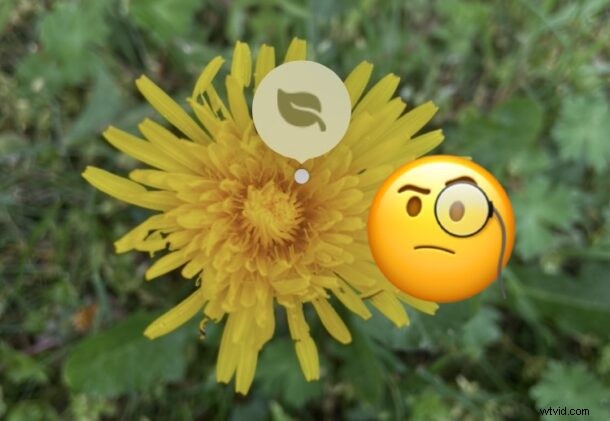
Saviez-vous que votre iPhone a une capacité intégrée pour identifier de nombreuses fleurs, plantes et objets communs ?
Grâce à Siri Knowledge, l'appareil photo de votre iPhone peut facilement identifier une quantité surprenante de plantes, de fleurs, d'objets et d'autres objets vers lesquels vous pointez l'appareil photo et dont vous prenez une photo, mais la plupart des gens ne connaissent pas cette fonctionnalité cachée.
Prenez votre iPhone, allez chercher une fleur ou une plante quelque part, et voyons comment fonctionne cette fonctionnalité intéressante.
Comment identifier les plantes, les fleurs et les objets avec l'appareil photo de l'iPhone
La fonctionnalité Siri Knowledge intégrée à l'iPhone vous permet d'identifier les plantes et les fleurs et cela fonctionne plutôt bien, voici comment utiliser cette fonctionnalité :
- Ouvrez l'appareil photo de l'iPhone et prenez une photo comme d'habitude, disons d'une fleur (dans cet exemple, une photo a été prise d'un pissenlit)
- Accédez à l'application Photos et trouvez la photo que vous venez de prendre de la fleur ou de l'objet
- Appuyez sur le bouton (i) avec une étincelle dessus
- Choisissez "Rechercher - Plante"
- Siri Knowledge affichera plusieurs options avec des informations sur la plante ou l'objet identifié, généralement de Wikipédia, appuyez dessus pour obtenir plus d'informations
- Renseignez-vous sur la plante, la fleur ou l'objet, et répétez avec plus d'images de plus de choses que vous le souhaitez
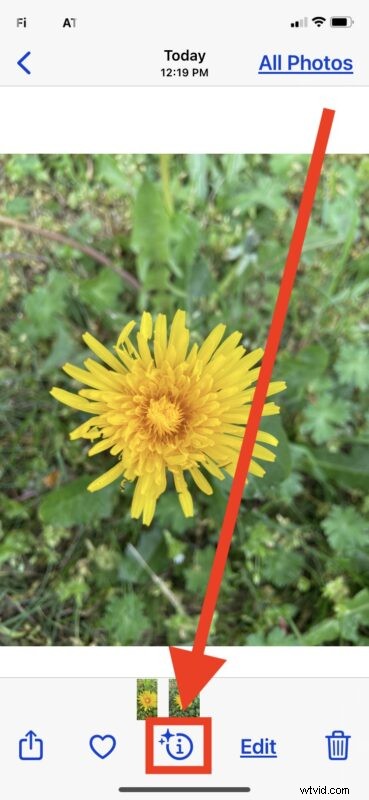
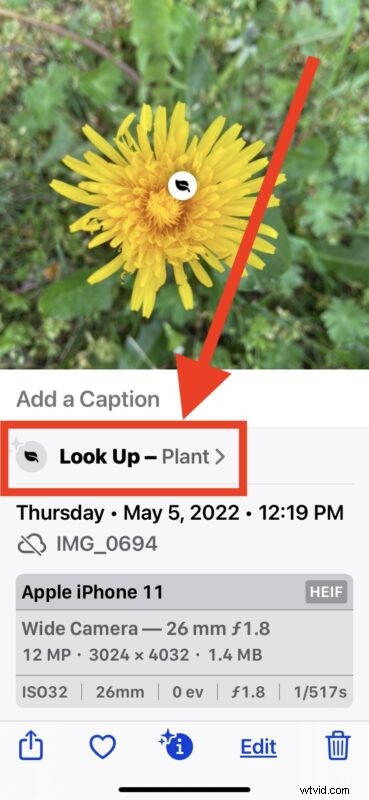

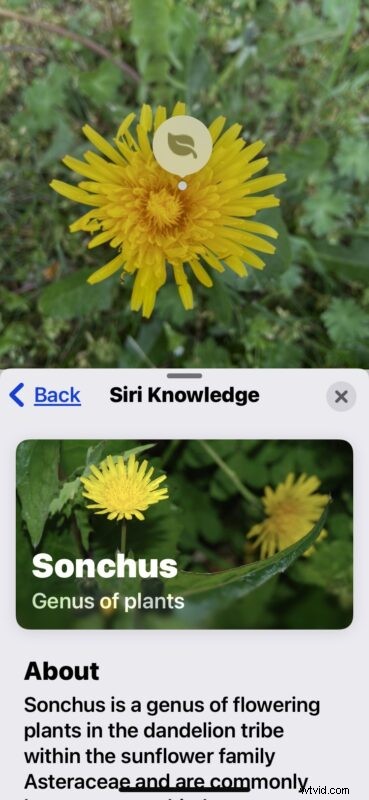
L'algorithme de détection est assez bon et lors des tests, j'ai pu identifier avec précision de nombreuses plantes et arbres communs. Quelques fleurs plus obscures n'ont pas réussi, mais comme beaucoup de choses, je suis sûr que cela s'améliorera également avec le temps, car davantage de données sont traitées et saisies sur le back-end du moteur d'apprentissage automatique de détection d'images et de reconnaissance d'objets.
Pour les fleurs et les plantes qui ne sont pas identifiées par Siri Knowledge intégré à votre iPhone, vous pouvez toujours utiliser d'autres applications. En fait, il existe de nombreuses applications tierces qui visent à identifier les fleurs, les champignons, les plantes, les feuilles, etc., et certaines d'entre elles fonctionnent bien mieux que Siri Knowledge intégré à l'iPhone. Certaines sont gratuites à télécharger et à utiliser, tandis que d'autres applications de détection tierces sont recouvertes de publicités ennuyeuses ou ont des frais d'abonnement extrêmement élevés qui sont tout simplement loufoques compte tenu de l'utilisation que vous faites de l'application. Il existe également des applications comme PictureThis qui fonctionnent assez bien gratuitement, mais essaient constamment de vous vendre dans un plan payant, mais si vous jetez les avis de vente incitative, vous trouverez que la version gratuite fonctionne très bien.
Avez-vous essayé Siri Knowledge pour détecter une fleur ou une plante, et comment cela a-t-il fonctionné pour vous ? Utilisez-vous votre iPhone pour vous aider à identifier des objets dans votre environnement, qu'il s'agisse de fleurs, de plantes ou d'autres choses ? Utilisez-vous la fonctionnalité Siri Knowledge intégrée ou une application tierce ? Faites-nous part de vos propres expériences !
